বিষয়বস্তুৰ তালিকা
উইণ্ড'জ ষ্টাৰ্টআপ ফোল্ডাৰ উইণ্ড'জৰ এটা অবিচ্ছেদ্য অংশ আছিল যিটো উইণ্ড'জ ৯৫ লৈ যায়। উইণ্ড'জৰ পূৰ্বৰ সংস্কৰণসমূহত, ষ্টাৰ্টআপ ফোল্ডাৰটো সহজে প্ৰৱেশযোগ্য আছিল। ভিতৰৰ যিকোনো প্ৰগ্ৰাম বা চফ্টৱেৰ স্বয়ংক্ৰিয়ভাৱে অবিকল্পিতভাৱে চলিব যেতিয়া আপুনি Windows 10 বুট আপ কৰে।
Windows ৰ পূৰ্বৰ সংস্কৰণসমূহত, Windows ত ষ্টাৰ্টআপ ফোল্ডাৰে এটা বেচ স্ক্ৰিপ্ট চলাব যি প্ৰগ্ৰামসমূহৰ এটা তালিকা থাকে যি স্বয়ংক্ৰিয়ভাৱে চলিব পূৰ্বতে, ব্যৱহাৰকাৰীসকলে এটা লিখনী সম্পাদক ব্যৱহাৰ কৰি বেচ স্ক্ৰিপ্ট ফাইল পৰিবৰ্তন কৰিছিল যাতে প্ৰতিবাৰ Windows বুট আপ কৰাৰ সময়ত ব্যৱহাৰৰ বাবে সাজু স্বনিৰ্বাচিত প্ৰগ্ৰামসমূহ অন্তৰ্ভুক্ত কৰিব পাৰি।
Windows এ যোগ কৰাৰ সিদ্ধান্ত লৈছিল ইয়াৰ আৰম্ভণি ফোল্ডাৰ স্বনিৰ্বাচিত কৰিবলে আদেশ শাৰী আৰু বেচ স্ক্ৰিপ্টসমূহ ব্যৱহাৰ কৰাৰ পৰা আঁতৰি যাবলৈ ইয়াৰ অপাৰেটিং চিস্টেমলৈ এটা নিৰ্দিষ্ট চিত্ৰাঙ্কিত আন্তঃপৃষ্ঠ।
যদিও Windows এ বুট কৰাৰ সময়ত চলাবলে বিভিন্ন প্ৰগ্ৰাম কেনেকৈ অন্তৰ্ভুক্ত কৰিব লাগে সম্পূৰ্ণৰূপে সলনি কৰিলে, আৰম্ভণি ফোল্ডাৰ এতিয়াও আছে উইণ্ড'জ ১০ ত উপস্থিত।
উইণ্ড'জ ১০ ষ্টাৰ্টআপ ফোল্ডাৰ কেনেকৈ অভিগম কৰিব
উইণ্ড'জৰ পূৰ্বৰ সংস্কৰণত, উইণ্ড'জত ষ্টাৰ্টআপ ফোল্ডাৰ সহজে ষ্টাৰ্ট মেনুত অৱস্থিত কৰিব পাৰি। ষ্টাৰ্টআপ ফোল্ডাৰত আপোনাৰ কমপিউটাৰত ইনষ্টল কৰা প্ৰগ্ৰেমসমূহ থাকে আৰু যেতিয়াই আপোনাৰ কমপিউটাৰ অন কৰা হয় তেতিয়াই স্বয়ংক্ৰিয়ভাৱে চলাবলৈ সংহতি কৰা হয়।
কিন্তু, যেতিয়া Windows 8 মুকলি কৰা হৈছিল, আৰম্ভণি মেনু অপাৰেটিং চিষ্টেমৰ পৰা সম্পূৰ্ণৰূপে আঁতৰোৱা হৈছিল, যিয়ে এটা গোটাইছিল দীৰ্ঘদিনীয়া উইণ্ড'জৰ পৰা বহুত সমালোচনা আৰু নেতিবাচক প্ৰতিক্ৰিয়াব্যৱহাৰকাৰীসকল। ইয়াৰ বাবে উইণ্ড'জ ১০ মুকলি কৰাৰ কিছু সময়ৰ পিছতে ষ্টাৰ্ট মেনুটো পুনৰ যোগ কৰা হ'ল। এতিয়া উইণ্ড'জ ১০ত দুটা ষ্টাৰ্টআপ ফোল্ডাৰ আছে, যিবোৰ বিভিন্ন স্থানত অৱস্থিত।
উইণ্ড'জ ১০ ষ্টাৰ্টআপ ফোল্ডাৰত প্ৰৱেশ কৰক উইণ্ড'জ ফাইল এক্সপ্ল'ৰাৰ ব্যৱহাৰ কৰি
Windows 10 ত ষ্টাৰ্টআপ ফোল্ডাৰত প্ৰৱেশ কৰিবলৈ, আপুনি প্ৰথমে 'লুকাই থকা ফাইলসমূহ দেখুৱাওক ' বিকল্প সক্ৰিয় কৰিব লাগিব। ইয়াৰ বাবে, তলৰ সহায়ক অনুসৰণ কৰক।
- আপোনাৰ কমপিউটাৰত Windows কি + S টিপক আৰু নিয়ন্ত্ৰণ পেনেল সন্ধান কৰক।
- তাৰ পিছত, নিয়ন্ত্ৰণ পেনেল আৰম্ভ কৰিবলৈ খোলক ত ক্লিক কৰক।

3. নিয়ন্ত্ৰণ পেনেলৰ ভিতৰত, ফাইল এক্সপ্লোৰাৰ বিকল্পসমূহ ত ক্লিক কৰক।
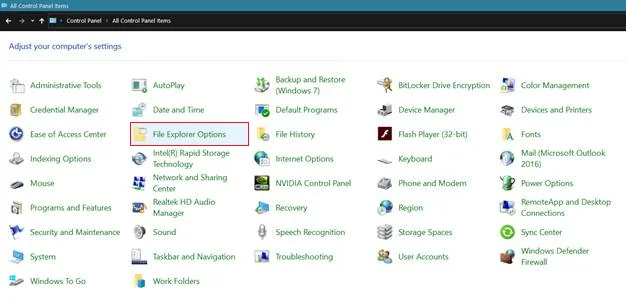
4. শেষত, দৰ্শন টেবত ক্লিক কৰক আৰু নিশ্চিত কৰক যে ' লুকাই থকা ফাইলসমূহ, ফোল্ডাৰসমূহ, আৰু ড্ৰাইভসমূহ দেখুৱাওক ' সামৰ্থবান কৰা হৈছে।

এবাৰ আপুনি এই বিকল্প সামৰ্থবান কৰিলে Windows 10 ত, আপুনি Windows 10 ষ্টাৰ্টআপ ফোল্ডাৰ বিচাৰি পাব পাৰে।
' সকলো ব্যৱহাৰকাৰী ষ্টাৰ্টআপ ফোল্ডাৰ ' অভিগম কৰিবলৈ, তলৰ গাইড চাওক।
- আপোনাৰ কমপিউটাৰত Windows কি + S টিপক আৰু ফাইল এক্সপ্ল'ৰাৰ বিকল্পসমূহ সন্ধান কৰক।
- তাৰ পিছত, খোলক<ত ক্লিক কৰক ৫>.<৮><৯><১৩><০>৩. কাষৰ তালিকাত, স্থানীয় ডিষ্ক (C:) বা ড্ৰাইভত ক্লিক কৰক য'ত Windows সংস্থাপন নথিপত্ৰসমূহ সংস্থাপন কৰা হৈছে।
4. এতিয়া, প্ৰগ্ৰেম ডাটা ফোল্ডাৰত ক্লিক কৰক।
5. প্ৰগ্ৰাম ডাটা ফোল্ডাৰৰ ভিতৰত, Microsoft ফোল্ডাৰত ক্লিক কৰক, তাৰ পিছত Windows ফোল্ডাৰত ক্লিক কৰক।
6. শেষত,আৰম্ভ মেনুত ক্লিক কৰক > প্ৰগ্ৰামসমূহ > আৰম্ভণি ।

' বৰ্তমান ব্যৱহাৰকাৰী আৰম্ভণি ফোল্ডাৰ ' অভিগম কৰিবলে, প্ৰক্ৰিয়াৰ মাজেৰে আপোনাক পথ প্ৰদৰ্শন কৰিবলে তলৰ পদক্ষেপসমূহ অনুসৰণ কৰক।
- আপোনাৰ কমপিউটাৰত Windows কি + S টিপক আৰু ফাইল এক্সপ্ল'ৰাৰ সন্ধান কৰক।
- তাৰ পিছত, খোলক<5 ত ক্লিক কৰক>.<৮><৯><১৫><০>৩. কাষৰ তালিকাত, স্থানীয় ডিষ্ক (C:) বা ড্ৰাইভত ক্লিক কৰক য'ত Windows সংস্থাপন নথিপত্ৰসমূহ সংস্থাপন কৰা হৈছে।
4. ইয়াৰ পিছত, ব্যৱহাৰকাৰী ফোল্ডাৰত ক্লিক কৰক আৰু আপুনি ইয়াৰ আৰম্ভণি ফোল্ডাৰ অভিগম কৰিব বিচৰা ব্যৱহাৰকাৰীৰ ব্যৱহাৰকাৰীনাম নিৰ্ব্বাচন কৰক।
5. শেষত, নিম্নলিখিত ফোল্ডাৰসমূহৰ মাজেৰে নেভিগেট কৰক App Data > ৰোমিং > মাইক্ৰ'ছফ্ট > উইণ্ড'জ > মেনু আৰম্ভ কৰক > কাৰ্য্যক্ৰমসমূহ > ষ্টাৰ্টআপ।

এতিয়া আপুনি Windows 10 ষ্টাৰ্টআপ ফোল্ডাৰত প্ৰগ্ৰামসমূহ কাষ্টমাইজ কৰিব পাৰিব যেতিয়াই আপোনাৰ কমপিউটাৰত Windows বুট কৰা হয়।
Run কমাণ্ড ব্যৱহাৰ কৰি ষ্টাৰ্টআপ ফোল্ডাৰ অভিগম কৰক
উইণ্ড'জ ১০ ষ্টাৰ্টআপ ফোল্ডাৰত প্ৰৱেশ কৰাৰ এটা সহজ উপায় হ'ল শ্বেল কমাণ্ড ব্যৱহাৰ কৰি পোনপটীয়াকৈ ফোল্ডাৰলৈ জপিয়াই যোৱা। চলাওক আদেশ ব্যৱহাৰ কৰিবলে, তলৰ সহায়ক চাওক।
- আপোনাৰ কমপিউটাৰত Windows কি + S টিপক আৰু ' Run .'<সন্ধান কৰক 8>
- তাৰ পিছত, Ron Command আৰম্ভ কৰিবলৈ খোলক ত ক্লিক কৰক।

3. শেষত, ‘ সকলো ব্যৱহাৰকাৰী আৰম্ভণি ফোল্ডাৰ ‘ অভিগম কৰিবলে Shell:common startup লিখক আৰু ‘ বৰ্তমান ব্যৱহাৰকাৰী আৰম্ভণিৰ বাবে Shell:startup লিখকফোল্ডাৰ .'
See_also: "ষ্টীম অফলাইন ঠিক কৰক: এটা দ্ৰুত গাইড"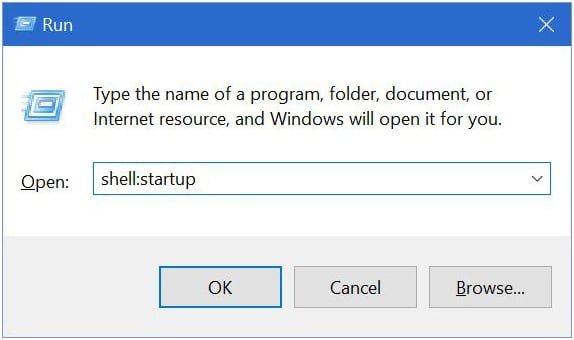
Windows 10 ত ষ্টাৰ্টআপ প্ৰগ্ৰেমসমূহ সামৰ্থবান আৰু নিষ্ক্ৰিয় কৰক
ধৰি লওক আপুনি Windows 10 ত আপোনাৰ ষ্টাৰ্টআপ প্ৰগ্ৰেমসমূহ পৰিচালনা কৰাৰ এটা সহজ উপায় বিচাৰে Windows আৰম্ভণিৰ সময়ত স্বয়ংক্ৰিয়ভাৱে এক্সিকিউট কৰা প্ৰগ্ৰামসমূহ সামৰ্থবান আৰু নিষ্ক্ৰিয় কৰিবলে কাৰ্য্য ব্যৱস্থাপক ব্যৱহাৰ কৰক।
- নিৰ্বাচন মেনু খোলিবলৈ আপোনাৰ কমপিউটাৰত CTRL + ALT + DEL কি' টিপক>তাৰ পিছত, কাৰ্য্য ব্যৱস্থাপক ত ক্লিক কৰক।
- কাৰ্য্য ব্যৱস্থাপকৰ ভিতৰত, আৰম্ভণি টেবত ক্লিক কৰক।
4. শেষত, আপুনি সলনি কৰিব বিচৰা প্ৰগ্ৰেমটোত ৰাইট-ক্লিক কৰক আৰু ' সামৰ্থবান ' বা ' অক্ষম কৰক। '

বিকল্পিতভাৱে, আপুনি আপোনাৰ... উইণ্ড'জ ছেটিংছৰ জৰিয়তে ষ্টাৰ্টআপ প্ৰগ্ৰেমসমূহ। ইয়াৰ বাবে, তলৰ পদক্ষেপসমূহ অনুসৰণ কৰক।
- আপোনাৰ কমপিউটাৰত Windows সংহতিসমূহ খোলিবলৈ Windows কি + I টিপক।
- তাৰ পিছত, <4 ত ক্লিক কৰক>এপছ
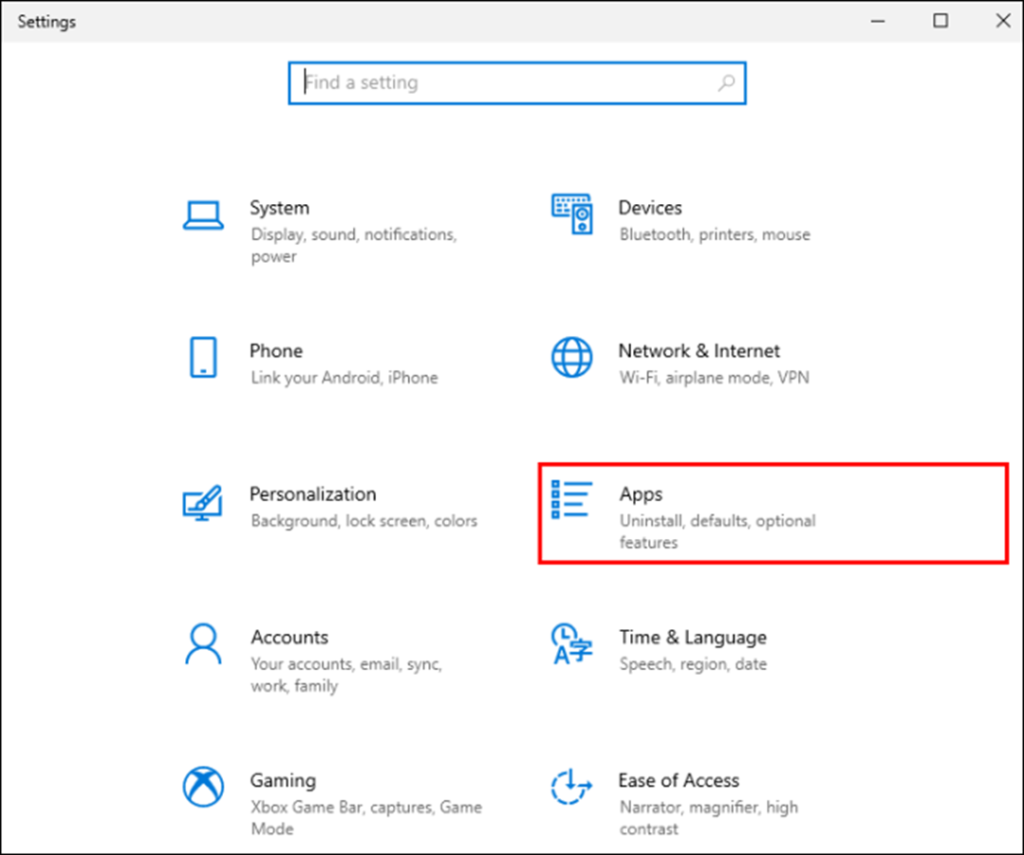
৩. শেষত, কাষৰ মেনুৰ পৰা আৰম্ভণি ত ক্লিক কৰক আৰু আপুনি ষ্টাৰ্টআপত এক্সিকিউট কৰাৰ পৰা অন্তৰ্ভুক্ত বা বাদ দিব বিচৰা প্ৰগ্ৰেমসমূহ নিৰ্ব্বাচন কৰক।
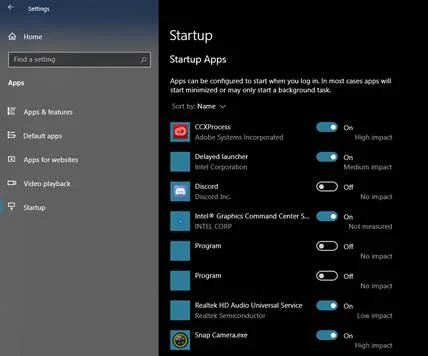
Windows ৰ অন্য সংস্কৰণসমূহত ষ্টাৰ্টআপ ব্যৱস্থাপনা কৰা
যদি আপুনি আপোনাৰ চিস্টেমত Windows 10 চলোৱা নাই, আপুনি আপোনাৰ ষ্টাৰ্টআপ প্ৰগ্ৰামসমূহ MSConfig ব্যৱহাৰ কৰি পৰিচালনা কৰিব পাৰিব কাৰণ আৰম্ভণি টেব কাৰ্য্য ব্যৱস্থাপকত নাই।
কাৰ্য্য ব্যৱস্থাপক Windows ত এটা অন্তৰ্নিৰ্মিত সঁজুলি আপোনাৰ ব্যৱস্থাপ্ৰণালীৰ আচৰণ নিয়ন্ত্ৰণ কৰিবলে ব্যৱহাৰ কৰা হয় যেতিয়া ই বুট কৰে আৰু আপোনাক আপোনাৰ কমপিউটাৰ অন কৰাৰ সময়ত চলিবলগীয়া কাৰ্য্যক্ৰমসমূহ পৰিবৰ্তন কৰাৰ অনুমতি দিয়েআপোনাৰ আৰম্ভণি প্ৰগ্ৰামসমূহ ব্যৱস্থাপনা কৰিবলে MSConfig ব্যৱহাৰ কৰিবলে।
- আপোনাৰ কমপিউটাৰত Windows কি' + R টিপক আদেশ বাকচ চলাওক আৰম্ভ কৰিবলে।
- তাৰ পিছত, msconfig লিখক আৰু Enter টিপক।

3. শেষত, MSConfig, ৰ ভিতৰত আৰম্ভণি টেবত ক্লিক কৰক আৰু আপুনি Windows আৰম্ভণিৰ সময়ত চলিবলগীয়া প্ৰগ্ৰামসমূহ যোগ বা আঁতৰাব পাৰিব।
সাৰাংশত , উইণ্ড'জে ব্যৱহাৰকাৰীসকলক উইণ্ড'জ ১০ ষ্টাৰ্টআপ পৰিচালনা কৰাত সহজ কৰি তোলাৰ এক সুন্দৰ কাম কৰিলে।
বেচ স্ক্ৰিপ্টসমূহ হস্তচালিতভাৱে সম্পাদনা কৰাৰ তুলনাত, গ্ৰাফিকেল ব্যৱহাৰকাৰী আন্তঃপৃষ্ঠ অ-টেকিক ব্যৱহাৰকাৰীৰ বাবে সহজ।
মনত ৰাখিব যে ষ্টাৰ্টআপ তালিকাৰ কিছুমান প্ৰগ্ৰাম Windows সঠিকভাৱে চলাবলৈ প্ৰয়োজনীয় হ'ব পাৰে। আন কিছুমান যেনে আই টিউনছ ষ্টাৰ্টআপৰ বাবে অপৰিহাৰ্য নহ’বও পাৰে। এই প্ৰগ্ৰামসমূহ সলনি কৰিলে আপোনাৰ কমপিউটাৰৰ পৰিৱেশনত ইতিবাচক বা নেতিবাচক প্ৰভাৱ পৰিব পাৰে।
Windows স্বয়ংক্ৰিয় মেৰামতি সঁজুলি চিস্টেম তথ্য
চিস্টেম তথ্য - আপোনাৰ মেচিনে বৰ্তমানে Windows 8 <7 চলাই আছে> Fortect আপোনাৰ কাৰ্য্যকৰপ্ৰণালীৰ সৈতে সুসংগত ।
পৰামৰ্শ দিয়া হৈছে: Windows ত্ৰুটিসমূহ মেৰামতি কৰিবলৈ, এই চফ্টৱেৰ পেকেজ ব্যৱহাৰ কৰক; Fortect চিস্টেম মেৰামতি। এই মেৰামতি সঁজুলিয়ে এই ভুলসমূহ আৰু অন্য উইণ্ড'জ সমস্যাসমূহ অতি উচ্চ দক্ষতাৰে চিনাক্ত আৰু সমাধান কৰাটো প্ৰমাণিত হৈছে।

- নৰ্টনে নিশ্চিত কৰা মতে ১০০% নিৰাপদ।
- কেৱল আপোনাৰ ব্যৱস্থাপ্ৰণালী আৰু যান্ত্ৰিক সামগ্ৰীৰ মূল্যায়ন কৰা হয় ।
সঘনাই সোধা প্ৰশ্নসমূহ
মই উইণ্ড'জত ষ্টাৰ্টআপ ফোল্ডাৰটো মচি পেলাব পাৰোনে?
হয়, আপুনি পাৰে, কিন্তু আমি সেইটো কৰাটো এৰাই চলিবলৈ দৃঢ়ভাৱে পৰামৰ্শ দিওঁ। ষ্টাৰ্টআপ ফোল্ডাৰ মচি পেলালে, আপোনাৰ ষ্টাৰ্টআপৰ সকলো এপ আৰু বস্তু নাইকিয়া হৈ যাব। ইয়াত প্ৰয়োজনীয় ষ্টাৰ্টআপ প্ৰগ্ৰেম যেনে উইণ্ড'জ ডিফেণ্ডাৰ অন্তৰ্ভুক্ত কৰা হৈছে, যাৰ ফলত আপোনাৰ কম্পিউটাৰ ভাইৰাছৰ প্ৰতি দুৰ্বল হৈ পৰে।
মোৰ উইণ্ড'জ ষ্টাৰ্টআপ ফোল্ডাৰ ক'ত?
বেছিভাগ ক্ষেত্ৰতে, উইণ্ড'জত ষ্টাৰ্টআপ ফোল্ডাৰ এই পথত অৱস্থিত : C:\ProgramData\Microsoft\Windows\আৰম্ভ মেনু\প্ৰগ্ৰেম\ষ্টাৰ্টআপ। আপুনি ৩টা ধৰণেৰে আৰম্ভ ফোল্ডাৰ অভিগম কৰিব পাৰিব। প্ৰথমে, আপুনি আৰম্ভণি ফোল্ডাৰৰ পথলৈ আপোনাৰ পথ হস্তচালিতভাৱে ক্লিক কৰিব পাৰে; দ্বিতীয়তে, আপুনি ফাইল এক্সপ্ল’ৰাৰৰ জৰিয়তে উইণ্ড’জ সন্ধান ব্যৱহাৰ কৰিব পাৰে; শেষত, আপুনি আদেশ প্ৰমপ্টৰ যোগেদি আৰম্ভ ফোল্ডাৰ অভিগম কৰিব পাৰিব ।
উইণ্ড'জত ষ্টাৰ্টআপ ফোল্ডাৰ কিয় খালী?
এই সমস্যাৰ কেইবাটাও কাৰণ থাকিব পাৰে, কিন্তু আপুনি প্ৰথমে ফোল্ডাৰত কোনো প্ৰগ্ৰেম যোগ কৰিলে নেকি মনত পেলাবলৈ চেষ্টা কৰক। যদিও বহুতে ষ্টাৰ্টআপ এপসমূহ ছেট আপ কৰিবলৈ টাস্ক মেনেজাৰ বা ছেটিংছ ব্যৱহাৰ কৰে, ষ্টাৰ্টআপ ফোল্ডাৰ খালী।
ইয়াৰ উপৰিও, দুটা ষ্টাৰ্টআপ ফোল্ডাৰ আছে। আনটোৱে চিস্টেম স্তৰত কাম কৰে, আনহাতে প্ৰথমটোৱে ব্যক্তিগত ব্যৱহাৰকাৰীসকলক যোগান ধৰে। আপুনি হয়তো এটাত প্ৰগ্ৰেমটো যোগ কৰিছে কিন্তু এতিয়া আনটো বিচাৰি আছে, আৰু উইণ্ড'জ ষ্টাৰ্টআপ ফোল্ডাৰ খালী দেখা যাব।
উইণ্ড'জ ১০ত ষ্টাৰ্টআপ ফোল্ডাৰৰ অৱস্থান ক'ত?
উইণ্ড'জ ১০ ষ্টাৰ্টআপ ফোল্ডাৰটো হৈছেনিম্নলিখিত স্থানত অৱস্থিত:
C:\Users[Username]\AppData\Roaming\Microsoft\Windows\Start Menu\Programs\Startup
আৰম্ভণি ফোল্ডাৰ অভিগম কৰিবলে, আপুনি হয়:
Run ডাইলগ খোলিবলৈ Windows কি + R টিপক, বাকচত “shell:startup” টাইপ কৰক, আৰু Enter টিপক। ই এটা নতুন উইণ্ড'ত ষ্টাৰ্টআপ ফোল্ডাৰ খোলিব।
ফাইল এক্সপ্লোৰাৰ খুলি, ৰিবনত “দৰ্শন” টেবত ক্লিক কৰি, আৰু “দেখাওক” বাকচত “লুকাই থকা বস্তুসমূহ” বাকচ চেক কৰি নিজেই অৱস্থানলৈ নেভিগেট কৰক /hide” গোট। তাৰ পিছত, ওপৰত তালিকাভুক্ত অৱস্থানলৈ যাওক।
টোকা: “[ব্যৱহাৰকাৰীৰ নাম]”ক আপোনাৰ নিজৰ Windows ব্যৱহাৰকাৰীনামৰ সৈতে সলনি কৰক।
ব্যক্তিগত ষ্টাৰ্টআপ ফোল্ডাৰ আৰু বৰ্তমানৰ ব্যৱহাৰকাৰী ষ্টাৰ্টআপ ফোল্ডাৰৰ মাজত পাৰ্থক্য কি?
ব্যক্তিগত আৰম্ভণি ফোল্ডাৰ হৈছে কেৱল বৰ্তমান ব্যৱহাৰকাৰীৰ বাবে উপলব্ধ এটা বিশেষ ফোল্ডাৰ, আনহাতে বৰ্তমান ব্যৱহাৰকাৰী আৰম্ভণি ফোল্ডাৰ কম্পিউটাৰৰ সকলো ব্যৱহাৰকাৰীৰ বাবে উপলব্ধ। ব্যক্তিগত ষ্টাৰ্টআপ ফোল্ডাৰৰ অৱস্থান হৈছে “C:\Users[username]\AppData\Roaming\Microsoft\Windows\Start Menu\Programs\Startup,” আনহাতে বৰ্তমান ব্যৱহাৰকাৰী ষ্টাৰ্টআপ ফোল্ডাৰৰ অৱস্থান হৈছে “C:\ProgramData\Microsoft\Windows\Start মেনু\প্ৰগ্ৰেম\ষ্টাৰ্টআপ।”

